Google Drive talán az egyik legerősebb Dropboxversenytársak a piacon. Google-termékként az alkalmazás és annak webes verziója csak egy nagyobb csapat, amellyel a Dropbox képes szembenézni. A Google Dokumentumok, a Google Táblázatok és a Google Diák a dokumentumok erre való mentésére készültek. Figyelembe véve a Google Drive mindent, meglepheti Önt, hogy néhány nappal ezelőtt még egy nagyon nélkülözhetetlen funkció hiányzott, amelyet a Dropbox már korosztályon át gyakorolt; szelektív mappák szinkronizálása. A szolgáltatás alapvetően lehetővé teszi, hogy kiválassza, mely mappákat szinkronizálja az asztalra. A legfrissebb frissítés óta kiválaszthatja, hogy mely mappák kerüljenek szinkronizálásra az asztalával, amikor először telepíti a Google Drive alkalmazást, vagy később kiválaszthatja azokat. Így teheti meg mindkettőt.
Válassza ki a szinkronizálandó mappákat az első telepítéskor
Amikor letölti és telepíti a Google Drive-ot aaz első alkalommal felkérést kapnak, hogy jelentkezzen be Google-fiókjába, majd egy nagyon rövid ismertetőn vegyen részt. A legutóbbi, „Minden készen áll!” Nevű turné dián, alján megjelenik a „Szinkronizálási beállítások” gomb. Kattints rá.

Szüntesse meg a nem szinkronizálni kívánt mappák jelölését, majd kattintson a „Szinkronizálás indítása” gombra.
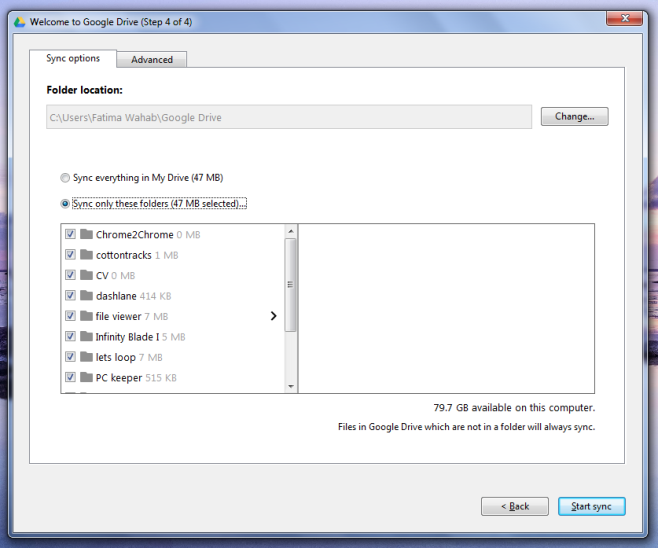
Frissítse a szinkronizált mappákat
Ha már telepítve van a Google Drive ésaz összes mappát az asztalra szinkronizálja, eltávolíthatja azt a mappát, amelyet már nem kíván szinkronizálni. Kattintson a jobb gombbal a Google Drive ikonra a tálcán. A megnyíló előugró ablakban kattintson a jobb felső sarokban található további lehetőségek gombra, és válassza a „Beállítások” lehetőséget.
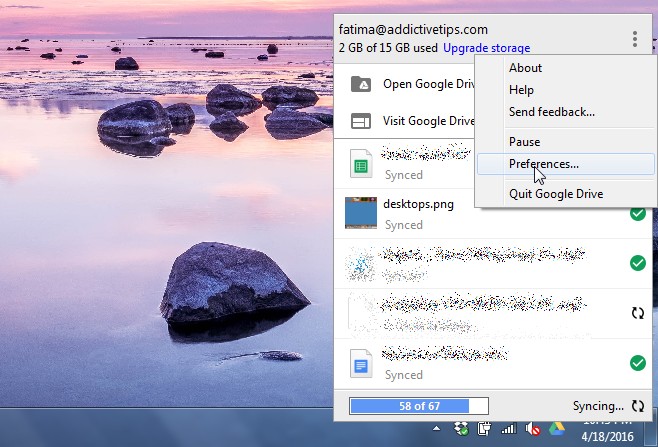
Három beállítási lap jelenik meg, amelyek közül az első a „Szinkronizálási beállítások”. Válassza ki / szüntesse meg a szinkronizálni kívánt mappákat / szüntesse meg a szinkronizálást, majd kattintson az alsó „Alkalmaz” gombra.
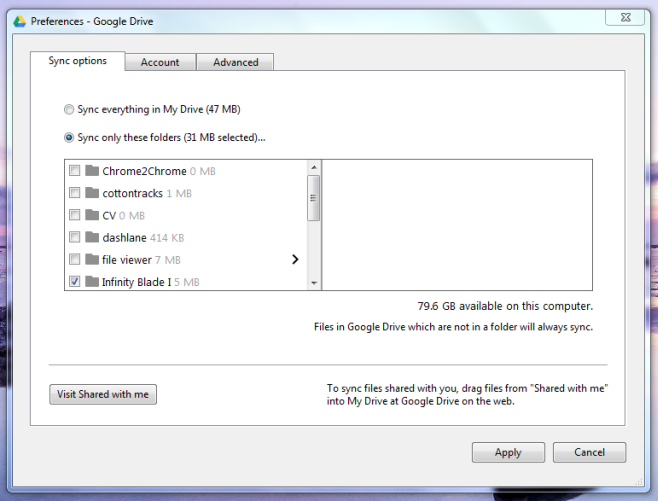
Ehhez minden szükséges. A mappák eltávolításra kerülnek a helyi lemezről, de továbbra is léteznek a Google Drive-on. A Google Drive webes felületén érheti el őket.













Hozzászólások